Fraps-Alternativen und ähnliche Software [2022]
- 1. Die Videoauflösung wird automatisch an die richtige Einstellung angepasst.
- 2. Gleichzeitig den Bildschirm, das Mikrofon und die Webcam aufnehmen.
- 3. Videos mit Tausenden von Ressourcen und Vorlagen bearbeiten, aufzeichnen und bearbeiten in einem Vorgang.

Fraps Alternativen und ähnliche Software
Fraps ist eine spezielle Anwendung, die auf der Windows-Plattform mit Spielen, OpenGL und DirectX verwendet wird, um Gameplay aufzunehmen. Es bietet Recordern zahlreiche Optionen für die Aufzeichnung nach ihren Vorlieben. Es kann Videos in extrem hoher Qualität aufnehmen, abhängig von der Leistung des verwendeten Computers. Es gibt eine kostenlose und eine kostenpflichtige Option, wobei die kostenpflichtige Option Einschränkungen wie das FRAPS-Wasserzeichen und die 30-Sekunden-Aufnahmebeschränkung aufhebt. Es gibt jedoch auch Fraps-Alternativen, die wir Ihnen heute vorstellen werden.
Beste Alternative zu Fraps
Wenn Sie rasante Online-Spiele aufzeichnen möchten, sollten Sie Wondershare Screen Recorder in Betracht ziehen, einen leistungsstarken, aber einfach zu bedienenden Screen Recorder &; Video Editor. Zu den wichtigsten Funktionen gehören die Aufnahme von rasanten Spielen mit bis zu 120 fps, die gleichzeitige Aufnahme von Bildschirm und Webcam. Außerdem ist es ein praktisches Video-Editor-Tool, mit dem Sie grundlegende Bearbeitungen vornehmen, Anmerkungen/Text/Callouts hinzufügen und vieles mehr können. Laden Sie die kostenlose Testversion unten herunter.
 100% Sicherheit | Werbefrei
100% Sicherheit | Werbefrei 100% Sicherheit | Werbefrei
100% Sicherheit | WerbefreiKostenlose Alternativen zu Fraps
1. OBS
OBS ist eine kostenlose Fraps-Alternative, die das Aufnehmen und Bearbeiten von Spielen sowie das schnelle Streaming von Live-Videos ermöglicht. Es funktioniert mit Windows, Linux und Mac, was eine gute Nachricht für alle ist, die nicht an ein System gebunden sein wollen. Mit Filtern, Mixern, Themen und optimierten Einstellungen ist es in der Lage, alle Spieleplattformen zu unterstützen, was es zu einem großen Hit bei Gamern macht.
Hier ist unser vollständiger Bericht über OBS.
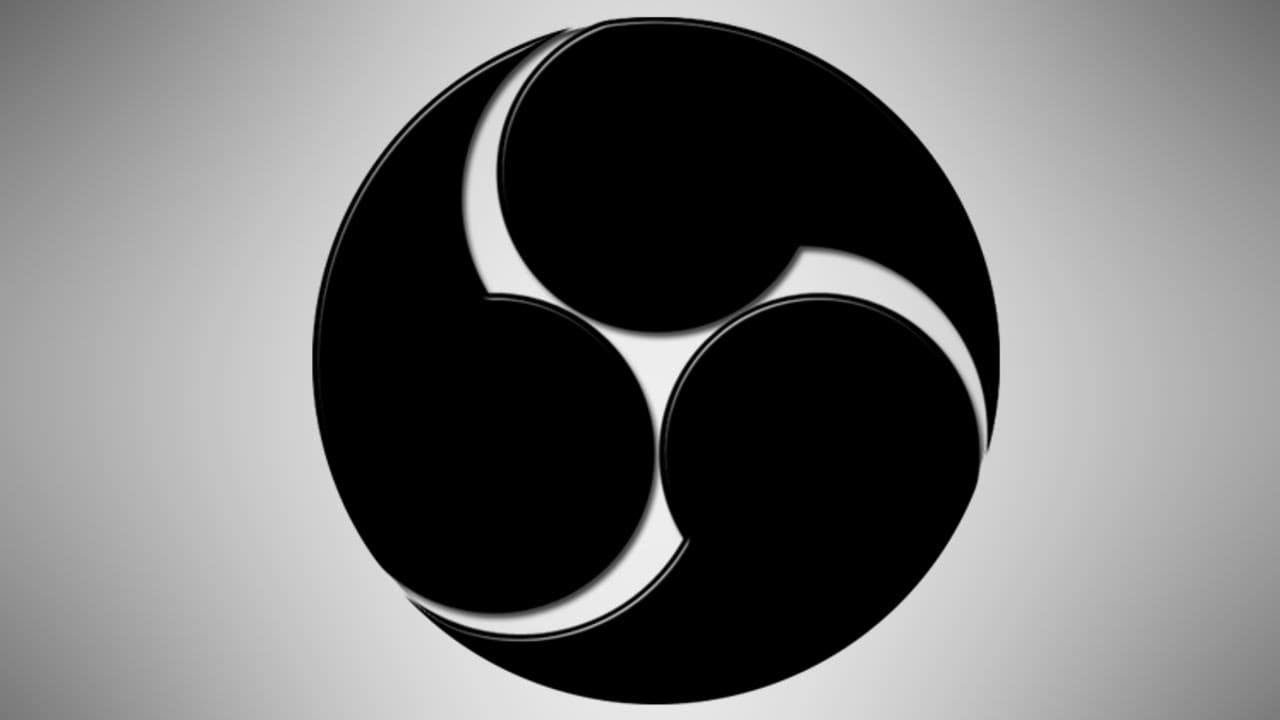
2. CamStudio
CamStudio ist eine weitere Fraps-Alternative, die Gamer kostenlos nutzen können. Es kann sowohl visuelle als auch akustische Aktivitäten aufzeichnen und AVI in SWF-Videos konvertieren, die bandbreitenfreundlich sind. Es eignet sich hervorragend für Demonstrations- und Schulungsvideos und kann sogar dazu verwendet werden, Probleme auf Ihrem Computer aufzuzeichnen, um sie dem technischen Support zu zeigen, falls Sie ihn brauchen. Die Untertitel sind flüssig und Sie können eine Webcam von sich selbst einfügen, um auf einer anderen Ebene mit den Zuschauern zu interagieren. Der verlustfreie Codec liefert hervorragende Ergebnisse, ohne viel Speicherplatz zu belegen, und ist damit ideal für diejenigen, die viel aufnehmen. Sie haben die Kontrolle über die Ausgabe Ihres Videos und können das gesamte Video oder nur einen Teil des Bildschirms aufnehmen und sogar die Qualität anpassen, so dass Sie die Videos per E-Mail versenden können, wenn Sie dies wünschen. Es ist nicht für Anfänger geeignet, da es schwieriger zu bedienen ist als die meisten anderen Programme, aber wenn Sie einmal nicht weiterkommen, gibt es eine Hilfefunktion, die Ihnen zeigt, wo es lang geht.
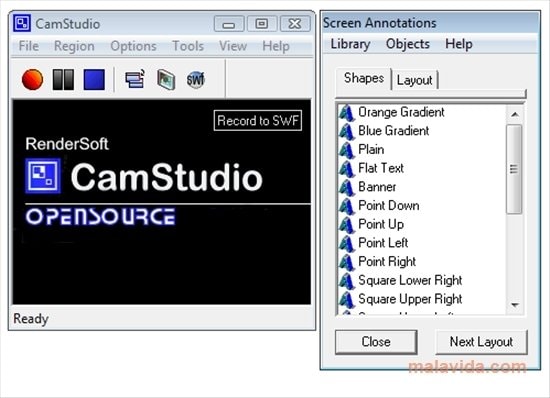
3. Ezvid
Ezvid ist eine weitere kostenlose Fraps-Alternative und richtet sich an Anfänger, die eine einfach zu bedienende Software benötigen. Es bietet nicht so viel wie einige der anderen Fraps-Alternativen, aber es bietet eine Zeitleiste, die neue Benutzer wiedererkennen werden, aber die angebotenen Dienste sind die gleichen wie viele der Bearbeitungsprogramme, die sowohl mit Windows- als auch mit Mac-Geräten geliefert werden. Wenn Sie neu im Aufnehmen von Spielen sind, können Sie ganz einfach mit einem Klick auf Aufnehmen beginnen. Sie können auch Stempel oder Daumen nach oben setzen, was für die Zuschauer eine gute Möglichkeit ist, Ihre Videos zu bewerten. Es ist nicht das Beste, aber es ist einfach und eine gute Möglichkeit, um anzufangen. Sie können keine Projekte importieren oder exportieren, es sei denn, Sie möchten dies auf YouTube tun. Wenn das alles ist, was Sie brauchen, und Sie sich von der leichten Verzögerung nicht abschrecken lassen, dann ist es eine gute Software für Sie.

Bezahlte Alternativen zu Fraps
Es gibt kostenpflichtige Fraps-Alternativen, die Ihnen mehr Funktionen bieten als die kostenlosen Versionen. Diese sind wie folgt:
1. Bandicam ($39)
Bandicam ermöglicht es Ihnen, von einer Reihe von Geräten aus aufzunehmen und bietet einen kostenlosen Download an, damit Sie einige der Funktionen ausprobieren können, bevor Sie sich für einen Kauf entscheiden. Sie können von Ihrem Telefon oder Laptop aus aufnehmen und Gaming-Videos von PS4, Xbox, PC und Mac erstellen, die Sie dann direkt an Ihr bevorzugtes Streaming-Programm senden. Sie können Overlays, Voiceover, Logos, Animationen und Echtzeit-Zeichnungen hinzufügen, sind aber so konzipiert, dass auch neue Benutzer die Funktionen verstehen und nutzen können. Nehmen Sie in AVI, MP4 auf und zeichnen Sie sowohl 2D- als auch 3D-Videospiele mit Leichtigkeit auf.
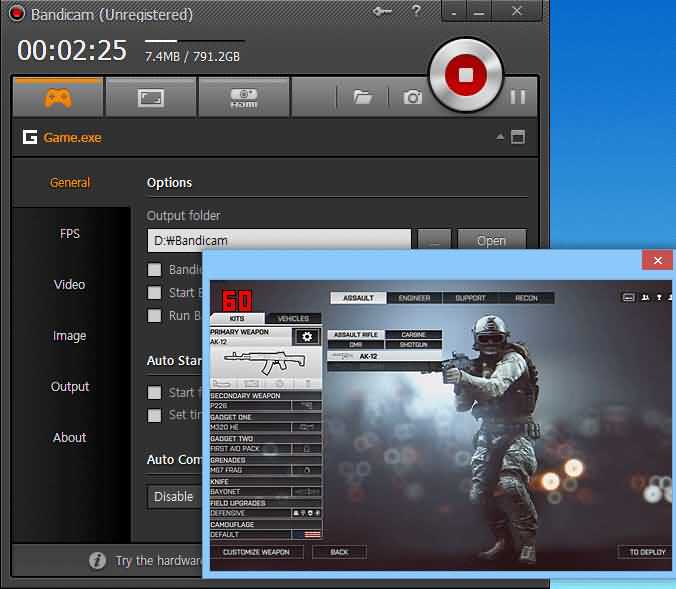
2. D3DGear ($29.85)
D3DGear ist eine weitere Fraps-Alternative, mit der Sie Ihre Spiele ohne Leistungseinbußen aufzeichnen können, wobei die Qualität der Videos hoch bleibt. Die qualitativ hochwertigen Videos benötigen weniger Speicherplatz als andere Spieleaufzeichnungssoftware und Sie können ein Kamera-Overlay hinzufügen, um das Zuschauererlebnis durch Kommentare zu verbessern. Die Videos werden in Echtzeit komprimiert, um die Dateigröße zu verringern, und die Benutzer können sowohl den Ton des Spiels als auch ihre eigene Stimme aufnehmen. Sie können auch den Ton ihres Mikrofons auf einer anderen Spur speichern, um ihn nach Belieben hinzuzufügen oder wegzunehmen. Es ist eine beliebte Software für das Streaming auf Twitch und eignet sich perfekt für die Übertragung von Live-Videos in hoher Qualität. Es ist einfach zu bedienen, da Sie den Hotkey zum Ein- und Ausschalten verwenden können, so dass auch neue Benutzer mit Leichtigkeit hochwertige, professionelle Videos erstellen können. Sie können es 15 Tage lang kostenlos ausprobieren, danach müssen Sie eine Lizenz erwerben.

3. Action! ($29.95)
Action! ist eine weitere Fraps-Alternative, mit der Sie in hervorragender High-Definition-Qualität sowohl streamen als auch live aufnehmen können. Sie können Screenshots aufnehmen, Musik hinzufügen und haben die beste Qualität, die man für Geld kaufen kann. Das mitgelieferte Tutorial hilft denjenigen, die noch keine Erfahrung mit der Aufnahme von Spielen haben, das Produkt zu nutzen. Sie können kommentieren, Bildschirmüberlagerungen hinzufügen sowie aufnehmen und in die gängigsten Geräte und Formate exportieren. Egal, ob Sie von der Vollbildansicht zurück zu einem kleineren Fenster wechseln möchten, Sie können die Aufnahme ohne Unterbrechung fortsetzen. Sie müssen nur aus den Profilen, die Sie benötigen, auswählen oder Ihre eigenen erstellen und loslegen. Hotkeys erleichtern es Ihnen, die Funktionen schnell zu nutzen, wenn Sie sie brauchen, und Sie brauchen keine spezielle Ausrüstung, um sie zu verwenden. Nehmen Sie nur den Spielverlauf auf, indem Sie alles andere ausblenden, außer dem, was Sie zeigen möchten. Nutzen Sie die Zeitlupe oder den schnellen Vorlauf, um Ihre Zuschauer zu unterhalten, oder interagieren Sie live mit dem Spiel.
Verpassen Sie nicht die Action! Testbericht: Bester Gaming & Desktop Recorder
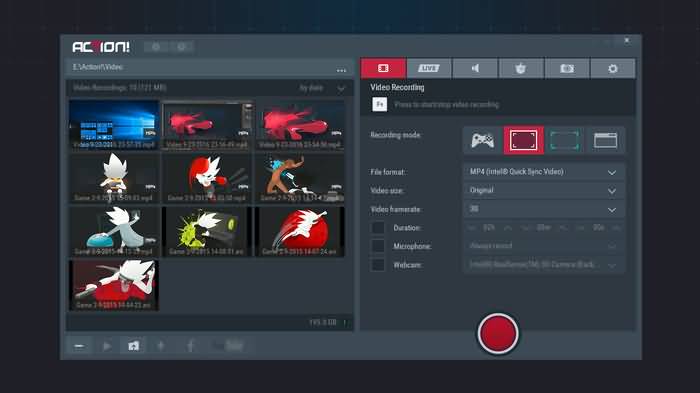
4. BSR Screen Recorder ($49.95)
Der BSR Screen Recorder ist die letzte Fraps-Alternative, mit der Sie alles auf Ihrem Bildschirm aufnehmen können. Sie können den gesamten Desktop oder nur einen Teil davon aufzeichnen, um Ihre Webcam-Sitzungen, Spiele und Videos aufzuzeichnen. Sie können auch Audio für Ihre Lautsprecher aufnehmen, um die besten Tutorials und Gameplay-Lösungen aller Zeiten zu erstellen. Die Videos können in den Formaten AVI, Flash und EXE gespeichert werden und Sie können wählen, ob Sie während der Aufnahme einen 2D- oder 3D-Zoom verwenden möchten. Bearbeiten Sie Ihre Frames einzeln oder alle zusammen, es ist Ihre Wahl. Sie können die Auto-Pan-Funktion nutzen, um die Stelle aufzunehmen, an der sich Ihre Maus bewegt, und intern den Ton des Spiels in Ihr Video aufnehmen. Sie können auch einen Kommentar hinzufügen, indem Sie die verschiedenen Audioquellen nutzen. Sogar die Mausklicks und Tastenanschläge können aufgezeichnet werden, wenn Sie dies wünschen. Sie haben die Kontrolle über die Qualität, je nachdem, wie viel Speicherplatz Sie verwenden möchten. Ändern Sie den Kamerawinkel mit Ihrer Mausposition und nehmen Sie von mehreren Monitoren gleichzeitig auf. Sie können sogar während der Aufnahme auf dem Bildschirm zeichnen, um bestimmte Stellen für Ihre Zuschauer hervorzuheben. Fügen Sie Untertitel und Logos hinzu, und wenn Sie längere Zeit aufnehmen, können Sie sich darauf verlassen, dass bei Erreichen einer bestimmten Dateigröße automatisch eine neue Datei geöffnet wird, um eine Unterbrechung zu vermeiden.
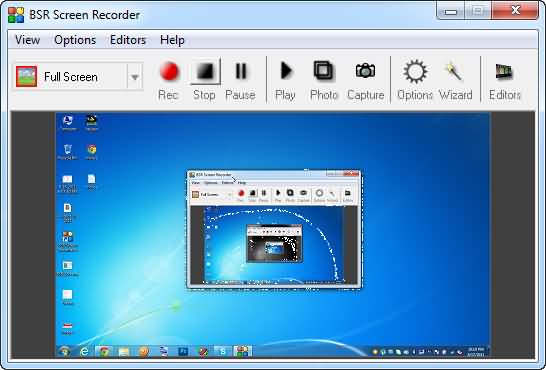
 Profi-Tipp
Profi-TippWenn Sie den Top Game Recorder für Windows 11 haben möchten, können Sie hier klicken, um eine detaillierte Anleitung zu erhalten.

![Gelöst! Fraps Schwarzer Bildschirm unter Windows 10? - [2025]](https://images.wondershare.com/democreator/thumbnail/cover.png)
Hugo Mayer
staff Editor